Cara Mengurus Penyimpanan Messenger
Kosongkan cache melalui Tetapan> Aplikasi> Messenger> Penyimpanan> Cache Clear (menyimpan mesej); Gunakan data yang jelas dengan berhati -hati kerana ia log keluar. 2. Buka Messenger> Profil> Foto, Video dan Media> Urus media untuk memadam fail yang tidak diingini, dan matikan media auto-download dalam tetapan untuk mengelakkan penggunaan storan masa depan. 3. 4. Beralih ke Messenger Lite atau gunakan Messenger.com dalam penyemak imbas anda untuk mengelakkan masalah penyimpanan aplikasi. 5. Secara kerap semak media, lumpuhkan main auto dan muat turun auto, elakkan menyimpan setiap fail, dan log keluar dari akaun yang tidak digunakan untuk mengekalkan penyimpanan; Menguruskan kawasan -kawasan ini memastikan Messenger cekap dan mengurangkan penggunaan storan dari masa ke masa.
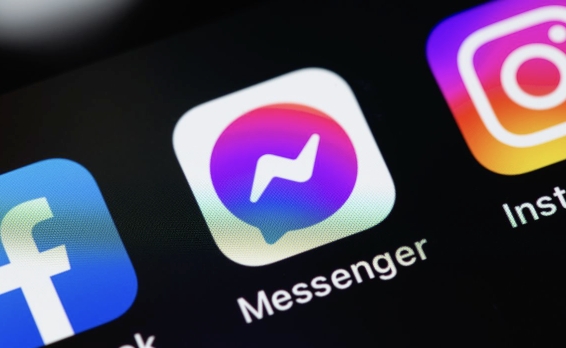
Aplikasi Messenger, terutamanya Facebook Messenger, boleh mengambil banyak simpanan dari masa ke masa kerana media cache, mesej, dan fail yang dimuat turun. Berikut adalah cara untuk mengurus dan mengurangkan penyimpanan messenger dengan berkesan.
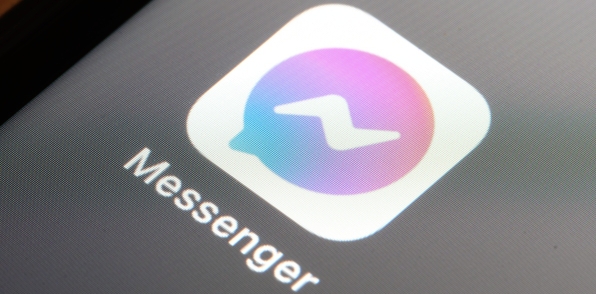
1. Cache Cache dan Data (Android)
Pada Android, Messenger menyimpan fail sementara dan media dalam cache aplikasi, yang boleh berkembang dengan ketara.
Langkah:
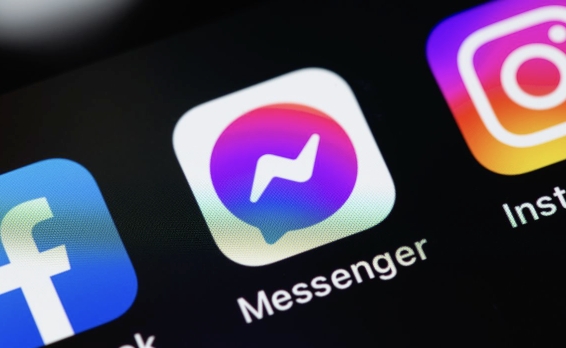
- Pergi ke Tetapan > Apps > Facebook Messenger (atau hanya "Messenger").
- Ketik Penyimpanan .
- Ketik Cache Clear untuk mengeluarkan fail sementara (ini tidak akan memadamkan mesej anda).
- Sekiranya diperlukan, ketik data jelas untuk menetapkan semula aplikasi (ini akan menghapuskan sesi log masuk dan media yang dimuat turun-gunakan dengan berhati-hati).
Data penjelasan ⚠️ akan log keluar dan mengeluarkan mesej luar talian, tetapi sejarah sembang anda di awan tetap utuh.
2. Padam media dan fail yang tidak diingini
Messenger secara automatik memuat turun foto, video, dan fail, yang disimpan ke simpanan telefon anda.
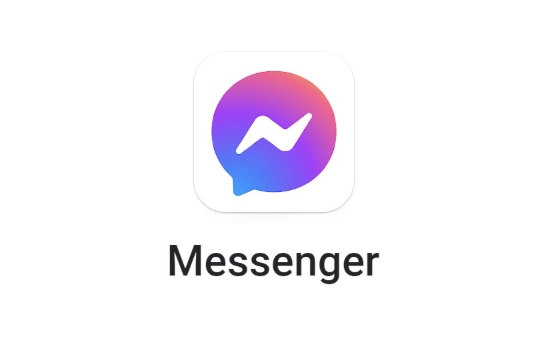
Untuk membuangnya:
- Buka utusan .
- Ketik gambar profil anda> Foto, video dan media .
- Pilih Urus Media .
- Pilih fail besar atau lama yang anda tidak perlu lagi dan ketuk Padam .
Anda juga boleh:
- Lumpuhkan Media Auto-Download untuk mengelakkan pembentukan masa depan:
- Pergi ke Tetapan > Media dan Kenalan > Media Auto-Download .
- Pilih tidak pernah untuk data Wi-Fi dan mudah alih (atau menyesuaikan setiap jenis sambungan).
3. Padamkan perbualan lama atau besar
Sembang lama dengan banyak media boleh mengambil ruang yang ketara.
Apa yang Harus Dilakukan:
- Buka perbualan.
- Ketik dan tahan foto, video, atau fail.
- Pilih Padam untuk mengeluarkan media tertentu.
- Atau, jelaskan seluruh sembang:
- Ketik nama orang di bahagian atas.
- Tatal ke bawah dan ketik Padam Perbualan (ini hanya memadamkannya dari peranti anda, bukannya).
? Petua: Gunakan "Sembunyikan" dan bukannya hapus jika anda ingin menyimpan mesej tetapi keluarkannya dari peti masuk anda.
4. Gunakan Messenger Lite atau Versi Web
Sekiranya penyimpanan adalah isu yang berterusan:
- Beralih ke Messenger Lite (aplikasi ringan, kurang caching).
- Atau gunakan Messenger.com dalam penyemak imbas telefon anda - tiada storan aplikasi diperlukan.
5. Petua Penyelenggaraan Biasa
Untuk menyimpan storan di bawah kawalan:
- Semak semula media yang dimuat turun secara berkala.
- Matikan tetapan auto-play dan auto-download.
- Elakkan menyimpan setiap foto atau video yang anda terima.
- Log keluar dari akaun yang tidak digunakan dalam aplikasi untuk membersihkan data yang berkaitan.
Menguruskan penyimpanan messenger tidak sukar - hanya mengambil masa beberapa minit setiap beberapa minggu. Fokus pada membersihkan cache, melumpuhkan beban auto, dan memadam media lama. Dengan cara itu, anda menyimpan aplikasi berjalan lancar tanpa mengorbankan ruang telefon anda.
Atas ialah kandungan terperinci Cara Mengurus Penyimpanan Messenger. Untuk maklumat lanjut, sila ikut artikel berkaitan lain di laman web China PHP!

Alat AI Hot

Undress AI Tool
Gambar buka pakaian secara percuma

Undresser.AI Undress
Apl berkuasa AI untuk mencipta foto bogel yang realistik

AI Clothes Remover
Alat AI dalam talian untuk mengeluarkan pakaian daripada foto.

Stock Market GPT
Penyelidikan pelaburan dikuasakan AI untuk keputusan yang lebih bijak

Artikel Panas

Alat panas

Notepad++7.3.1
Editor kod yang mudah digunakan dan percuma

SublimeText3 versi Cina
Versi Cina, sangat mudah digunakan

Hantar Studio 13.0.1
Persekitaran pembangunan bersepadu PHP yang berkuasa

Dreamweaver CS6
Alat pembangunan web visual

SublimeText3 versi Mac
Perisian penyuntingan kod peringkat Tuhan (SublimeText3)
 Apakah tujuan pengurusan storan?
Jul 22, 2022 pm 03:08 PM
Apakah tujuan pengurusan storan?
Jul 22, 2022 pm 03:08 PM
Tujuan pengurusan storan adalah untuk mengembangkan kapasiti memori utama dan meningkatkan kecekapan penggunaan memori utama. Pengurusan storan ialah teknologi pengurusan ingatan utama Objektif pengurusan memori ialah ingatan utama Ia terutamanya mencapai tujuan menggunakan memori utama dengan cekap dan mengembangkan kapasiti memori utama melalui peruntukan dan pengurusan memori utama. Fungsi utama pengurusan ingatan termasuk memperuntukkan dan menuntut semula ruang ingatan utama, meningkatkan penggunaan memori utama, mengembangkan ingatan utama, dan melindungi maklumat memori utama dengan berkesan.
 Panduan pengurusan cakera keras dan storan dalam sistem Linux
Jun 18, 2023 pm 04:37 PM
Panduan pengurusan cakera keras dan storan dalam sistem Linux
Jun 18, 2023 pm 04:37 PM
Dengan perkembangan teknologi komputer yang berterusan, jenis dan kapasiti peranti storan juga sentiasa bertambah baik, menyediakan cara yang lebih mudah dan cekap untuk kerja dan kehidupan kita. Dalam sistem Linux, pengurusan cakera keras dan peranti storan juga sangat penting. Artikel ini akan memperkenalkan anda kepada cakera keras dan panduan pengurusan storan dalam sistem Linux. 1. Pengetahuan asas cakera keras Sebagai salah satu peranti storan yang paling biasa dalam komputer, kita perlu menguasai konsep asas berikut: Pembahagian: Cakera keras boleh dibahagikan kepada berbilang partition yang berbeza, dan setiap partition boleh diformat secara bebas.
 Masalah storan biasa dan penyelesaiannya di bawah sistem Linux
Jun 18, 2023 pm 04:37 PM
Masalah storan biasa dan penyelesaiannya di bawah sistem Linux
Jun 18, 2023 pm 04:37 PM
Dengan penggunaan meluas sistem pengendalian Linux dalam aplikasi peringkat perusahaan, masalah dengan perkakasan dan perisian peranti storan telah menjadi semakin ketara. Artikel ini akan memperkenalkan masalah storan biasa di bawah sistem Linux dan penyelesaian yang sepadan. 1. Masalah yang disebabkan oleh kerosakan cakera keras Kerosakan sistem fail Kerosakan sistem fail adalah salah satu masalah yang paling biasa Ini biasanya disebabkan oleh sektor buruk pada cakera keras atau sebab lain. Apabila sistem fail rosak, data yang disimpan pada cakera keras tidak boleh dibaca atau ditulis, yang akan menyebabkan sistem gagal dimulakan seperti biasa. Penyelesaian: Untuk rosak
 Apakah tujuan pengurusan storan?
Aug 17, 2023 pm 01:28 PM
Apakah tujuan pengurusan storan?
Aug 17, 2023 pm 01:28 PM
Tujuan pengurusan storan adalah untuk menguruskan sumber storan dalam sistem komputer dengan berkesan untuk meningkatkan prestasi dan kebolehpercayaan sistem. Pengurusan storan melibatkan peruntukan, penjadualan dan pengoptimuman pelbagai peranti storan seperti memori, cakera keras dan storan rangkaian Dengan mengurus sumber storan secara rasional, prestasi dan kebolehpercayaan sistem boleh dipertingkatkan, pengalaman pengguna boleh dipertingkatkan, dan storan. kos boleh dijimatkan, meningkatkan penggunaan sumber simpanan.
 Bagaimana untuk menguruskan ruang pemacu C dengan berkesan?
Mar 25, 2024 pm 04:54 PM
Bagaimana untuk menguruskan ruang pemacu C dengan berkesan?
Mar 25, 2024 pm 04:54 PM
Bagaimana untuk menguruskan ruang pemacu C dengan berkesan? Dengan perkembangan teknologi komputer yang berterusan, semakin banyak data disimpan dalam komputer kita. Pemacu C, sebagai cakera pemasangan sistem, selalunya merupakan partition dengan ruang storan paling terhad pada komputer kami. Oleh itu, cara menguruskan ruang pemacu C dengan berkesan telah menjadi isu penting yang dihadapi oleh ramai pengguna komputer. Artikel ini akan memperkenalkan beberapa kaedah berkesan untuk mengurus ruang pemacu C untuk membantu anda menggunakan ruang storan komputer anda dengan lebih baik. 1. Bersihkan fail sementara dan Tong Kitar Semula secara kerap Dalam penggunaan harian komputer, sistem dan perisian akan menghasilkan sejumlah besar fail sementara.
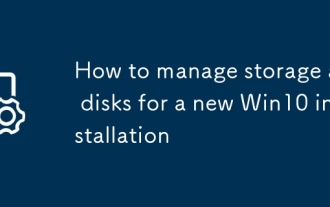 Cara Mengurus Penyimpanan dan Cakera untuk Pemasangan Win10 Baru
Sep 21, 2025 am 01:04 AM
Cara Mengurus Penyimpanan dan Cakera untuk Pemasangan Win10 Baru
Sep 21, 2025 am 01:04 AM
ForOptimalWindows10Setup, InitializeAndPartitionThedisk, USENTFSforInternalDrives, DesignProperdriveletters, adjadeVolumeSasneeded, andenabletrimforssdstomaintainperformanceandLongeVity.
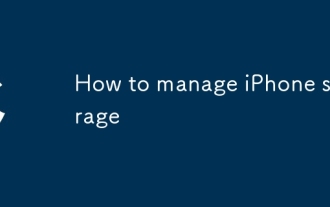 Cara Mengurus Penyimpanan iPhone
Sep 05, 2025 am 08:12 AM
Cara Mengurus Penyimpanan iPhone
Sep 05, 2025 am 08:12 AM
Checkwhat'Stakingupspacebebygoingtosettings> General> iPhonestoragetoviewabreakdownofusagebycategoryandapp.2.Optimizephotostorageenablingicloudphotoswithoptimizeiphonesthonestorage, deletinglow-Qualeorduplicate
 Cara Mengurus Penyimpanan Messenger
Aug 04, 2025 am 07:09 AM
Cara Mengurus Penyimpanan Messenger
Aug 04, 2025 am 07:09 AM
ClearCacheViasettings> Apps> Messenger> Storage> ClearCache (KeepSmessages); useClearDataCautiedasitlogsyouout.2.OpenMessenger> Profile> Foto, VideosandMedia> ManageMediatodeleteUnWantedFiles, danDisableAuto-DownloadMediaSettRopr






